热门标签
当前位置: article > 正文
VScode导入不同模块下py文件报错ModuleNotFoundError:No module named最有效解决方法_vscode modulenotfounderror: no module named 'pyqt5
作者:笔触狂放9 | 2024-03-23 02:07:32
赞
踩
vscode modulenotfounderror: no module named 'pyqt5
1、用VScode执行代码,即F5执行,或者是在服务器上用Python命令执行,修改地方为:
ctrl+P,选择open user settings:UI,打开设置
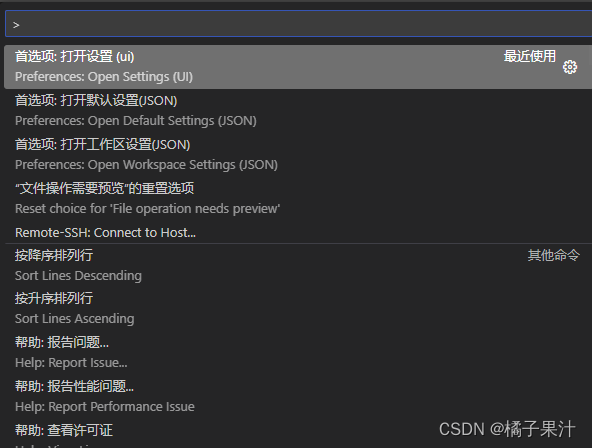
然后搜索terminal.integrated.env,点击用json编辑,加上下面这几句:
- "terminal.integrated.env.osx": {
- "PYTHONPATH": "${workspaceFolder}/",
- },
- "terminal.integrated.env.linux": {
- "PYTHONPATH": "${workspaceFolder}/",
- },
- "terminal.integrated.env.windows": {
- "PYTHONPATH": "${workspaceFolder}/",
- },
然后在debug里面create 一个json文件,加上下面这两句:
- "env": {"PYTHONPATH":"${workspaceRoot}"},
- "envFile": "${workspaceRoot}/.env",
保存,重启,再次运行即可。
2、code runner执行,打开user settings,加上下面这几句:
- "code-runner.fileDirectoryAsCwd": true,
- "code-runner.executorMap": {
- "javascript": "node",
- "python": "set PYTHONIOENCODING=utf-8 && set PYTHONPATH=. && python -u",
- "go": "go run",
- },
- "code-runner.runInTerminal": true
前面主要修改点就是在"python": "set PYTHONIOENCODING=utf-8 && python -u"里面加了set PYTHONPATH=.
set PYTHONIOENCODING=utf-8
原因说明:
首先我们要搞清楚 Python 解释器查找模块文件的过程。通常情况下,当使用 import 语句导入模块后,Python 会按照以下顺序查找指定的模块文件:
- 在当前目录,即当前执行的程序文件所在目录下查找;
- 到 PYTHONPATH(环境变量)下的每个目录中查找;
- 到 Python 默认的安装目录下查找。
以上所有涉及到的目录,都保存在标准模块 sys 的 sys.path 变量中,通过此变量我们可以看到指定程序文件支持查找的所有目录。换句话说,如果要导入的模块没有存储在 sys.path 显示的目录中,那么导入该模块并运行程序时,Python 解释器就会抛出 ModuleNotFoundError(未找到模块)异常。
声明:本文内容由网友自发贡献,转载请注明出处:【wpsshop】
推荐阅读
相关标签


